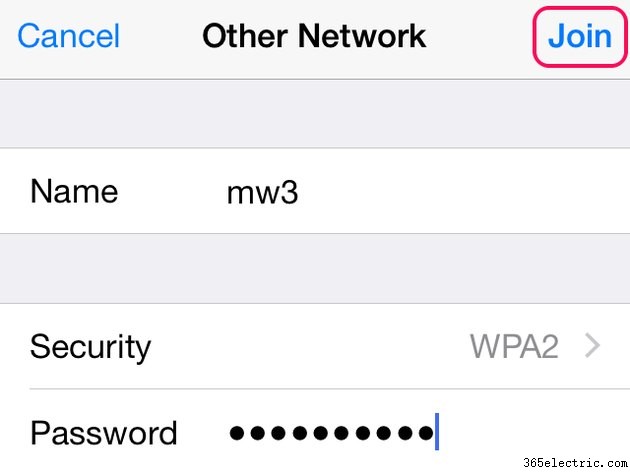Hogyan csatlakozz Wi-Fi-hez iPhone-nal
Az iPhone képes böngészni az interneten a mobilkapcsolaton keresztül, de amikor csak lehetséges, csatlakozzon Wi-Fi-hez, hogy megtakarítsa az adatátviteli költségeket. A Wi-Fi általában gyorsabb és stabilabb, mint a cellakapcsolat. Minden alkalommal, amikor új vezeték nélküli hálózathoz csatlakozik – amikor először megvásárolja a telefont, amikor kicseréli az útválasztót (vagy megváltoztatja a jelszavát), amikor meglátogatja egy barátja házát és így tovább –, ki kell választania egy hálózatot a Beállításokban. kb. Ezt követően iPhone-ja újra csatlakozik a hálózathoz, amikor hatótávolságon belül van.
Csatlakozás vezeték nélküli hálózathoz
1. lépés
Nyissa meg az iPhone Beállítások alkalmazását, és koppintson a Wi-Fi lehetőségre Ha a Wi-Fi csúszka ki van kapcsolva, érintse meg a bekapcsoláshoz.
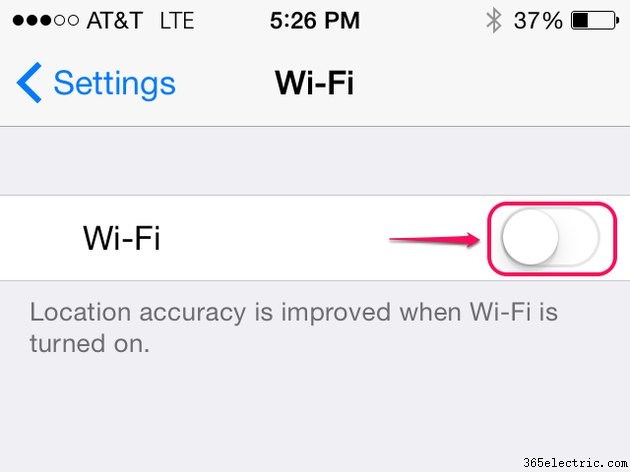
2. lépés
Koppintson a csatlakozni kívánt hálózat nevére. Ha nem tudja az otthonában lévő vezeték nélküli hálózat nevét, keressen egy matricát az útválasztó hátoldalán vagy alján.
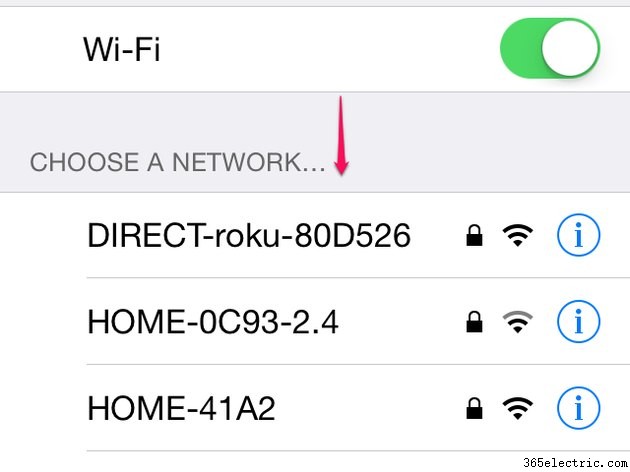
Tipp
Az i ikon az egyes hálózatok mellett további hálózati információkat és beállításokat nyit meg, mint például a statikus IP-cím beállítása. A legtöbb embernek soha nem kell hozzányúlnia ezekhez az extra beállításokhoz.
3. lépés
Adja meg a hálózat jelszavát, és koppintson a Csatlakozás lehetőségre . Más eszközökkel ellentétben nem kell tudnia vagy megadnia, hogy az útválasztó milyen típusú biztonságot használ, amikor kiválaszt egy hálózatot a listáról.
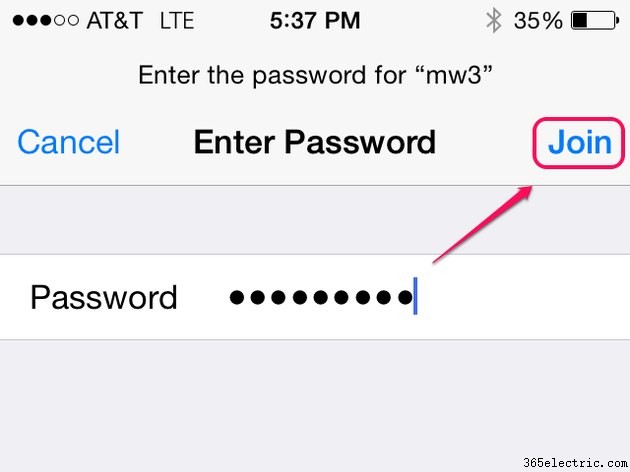
Tipp
A nyilvános helyeken működő nyílt hálózatokhoz gyakran nincs szükség jelszóra. A csatlakozáshoz koppintson egy olyan hálózatra, amelyen nem látható lakat ikon.
Egyes hálózatok – például a szállodák hálózatai – külön bejelentkezési rendszert használnak ahelyett, hogy Wi-Fi jelszót kérnének. Ha egy hálózat megköveteli ezt a lépést, a bejelentkezési oldal a csatlakozás után megjelenik egy böngészőablakban.
A kapcsolat létrejötte után az állapotsorban lévő hálózat ikon a mobil adatkapcsolatot (például 3G, 4G vagy LTE) megjelenítő helyett a Wi-Fi kapcsolat erősségét mutatja.
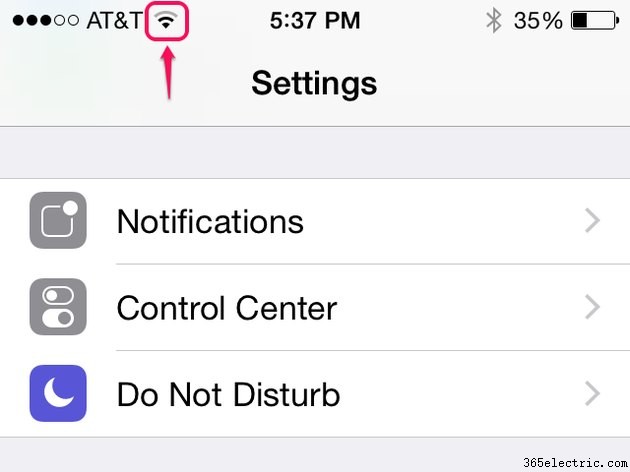
Tipp
Ha másik hálózatra szeretne váltani, válassza ki azt a listából. Az iPhone megjegyzi több hálózat jelszavát, így nem kell minden hálózatváltáskor újra megadnia azokat.
Ha nem látja a hálózatát
Az iPhone általában minden hatótávolságon belüli hálózatot megjelenít, kivéve a rejtett hálózatokat. Ha hálózata nem jelenik meg a listában, és biztos benne, hogy működik, adja meg manuálisan.
1. lépés
Koppintson az Egyéb lehetőségre a vezeték nélküli hálózatok listájának alján, és kézzel írja be a hálózat nevét (SSID).
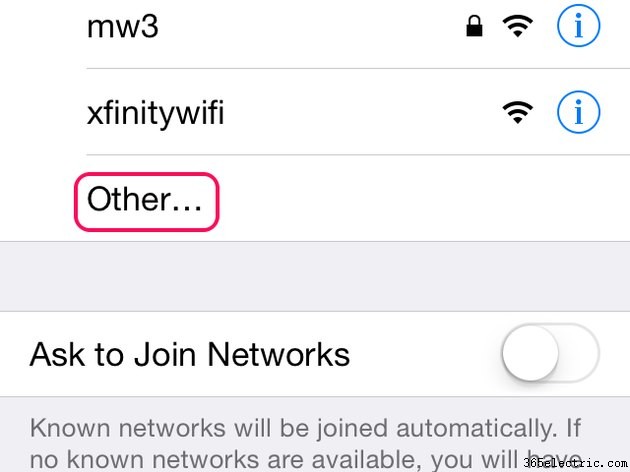
2. lépés
Koppintson a Biztonság elemre és válassza ki a hálózat biztonsági típusát. Az iOS 8-tól kezdve az iPhone támogatja a WEP, WPA, WPA2, WPA Enterprise és WPA2 Enterprise biztonsági rendszereket. Nyílt hálózatok esetén válassza a Nincs lehetőséget . A biztonsági beállítás kiválasztása után nyomja meg a Vissza gombot .
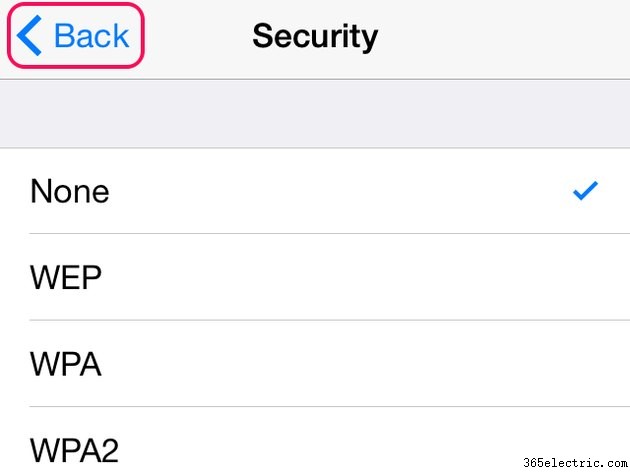
Tipp
Ha új otthoni hálózatot állít be, a WPA2 – más néven WPA2 Personal – a legbiztonságosabb választás. Néhány régi eszköz azonban csak az eredeti WPA-val működik. Sok útválasztó kínál egyidejű WPA és WPA2 biztonságot a visszamenőleges kompatibilitás elősegítése érdekében.
A WEP egy súlyosan elavult rendszer, amely kevés védelmet nyújt.
3. lépés
Adja meg a hálózati jelszót, és koppintson a Csatlakozás lehetőségre .